
Sisukord:
- Autor John Day [email protected].
- Public 2024-01-30 08:46.
- Viimati modifitseeritud 2025-01-23 14:40.

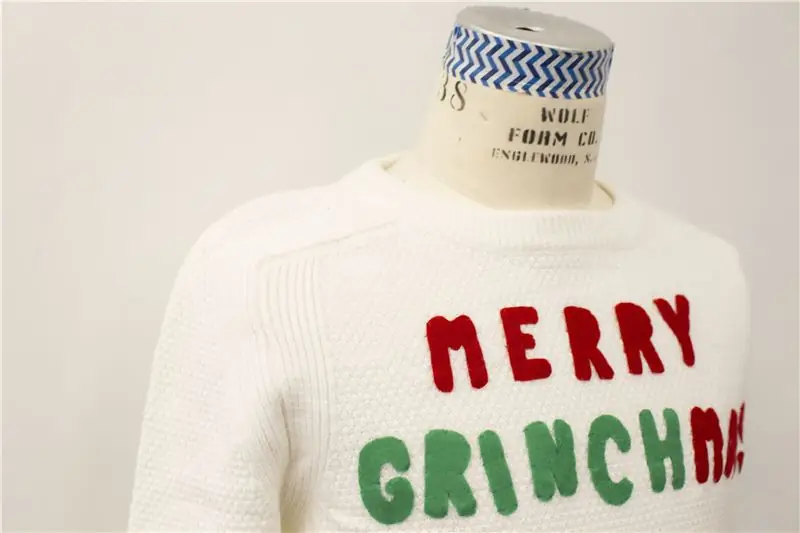

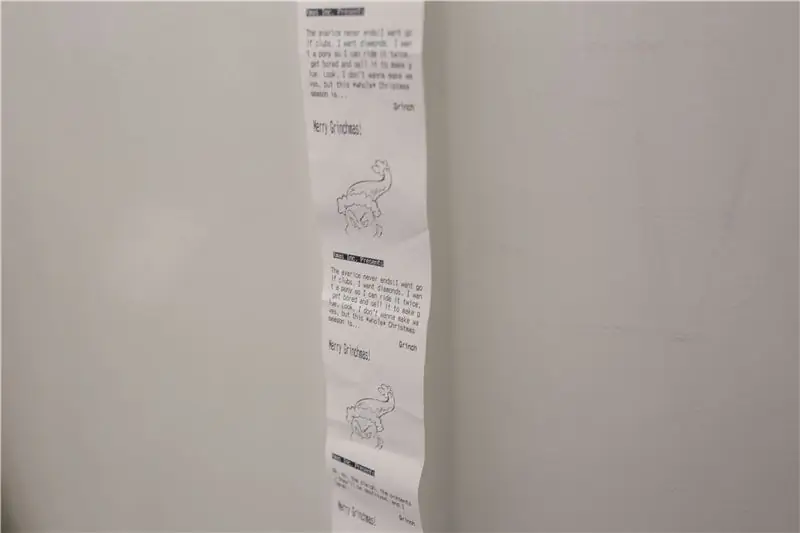
Merry Grinchmas kampsun on interaktiivne rõivas, mis pakub laia valikut isikupärastatud trükitud sõnumeid kaebusena, kui keegi puudutab Grinchi mütsi. Jõuluvastased sõnumid tulevad Gemma MO, Arduino ja Capacitive Sensing poolt juhitava termoprinteri kaudu.
Samm: materjalide loend
- Gemma MO
- Termoprinter Guts -
- Juhtiv kangast lint
- Lahtine kampsun
- Vilt
- Roving + viltimiskomplekt
- Juhtiv kiud -
- vaskniit
- Takistid (3.3k + 2.2k)
- Toide - 7,5 V, 3A
- Li-Po aku
- jootet
- kangasliim
- Arduino Uno, alligaatoriklambrid ja leivaplaat (testimiseks)
2. samm: testige ja seadistage printer

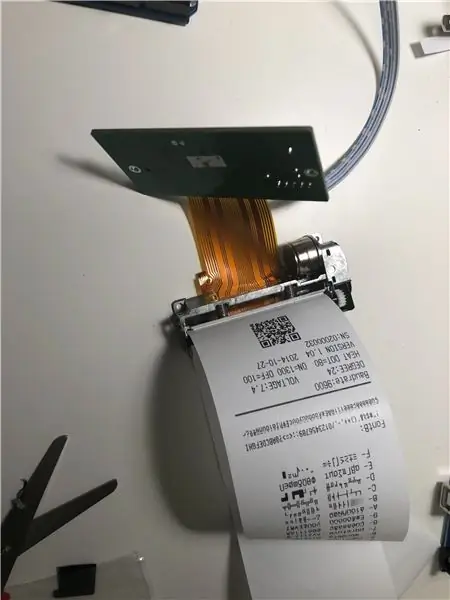
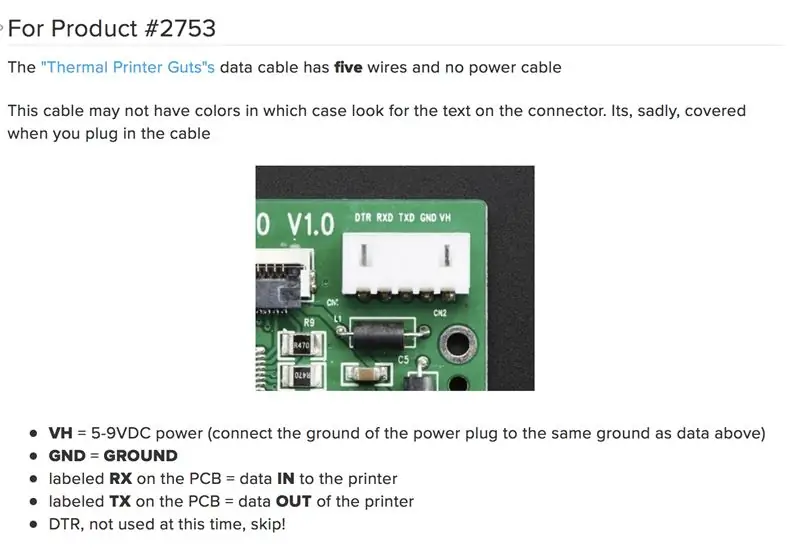
Esiteks testige printerit, et näha, kas sellel on piisavalt energiat, vastasel juhul jätkab testlehe printimiseks printeri lähtestamisnupu vajutamine ikka ja jälle sama rida (joonis 1).
Kui proovitrükk välja tuleb, on aeg kontrollida BaudRate'i, kuna Printer Guts töötab kiirusel 9600 ja vaikimisi kasutab Adafruits Library 19200 nagu teisedki nende müüdavad termoprinterid. Vaata siit:
Joonis 3 näitab täpselt, kuidas printerit ühendada.
Test aitab kalibreerida erinevaid fondistiile, et luua kohandatud kujundus. (Pilt 4).
On juhuslik number, mis valib pealkirja, põhiteksti ja allkirja jaoks 12 erineva lause, sealhulgas erinevate tekstistiilide vahel.
Lõpuks tuleb pildi lisamiseks see teisendada Bitmap -pildiks. (Pilt 6). Siin oli valik Grinch. (Pilt 7)
Viimane märkus. Printeri kasutamine koos Gemma M0 -ga nõuab riistvara seeria kasutamiseks mõningaid kohandusi (joonis 8).
3. samm: programmi koostamine
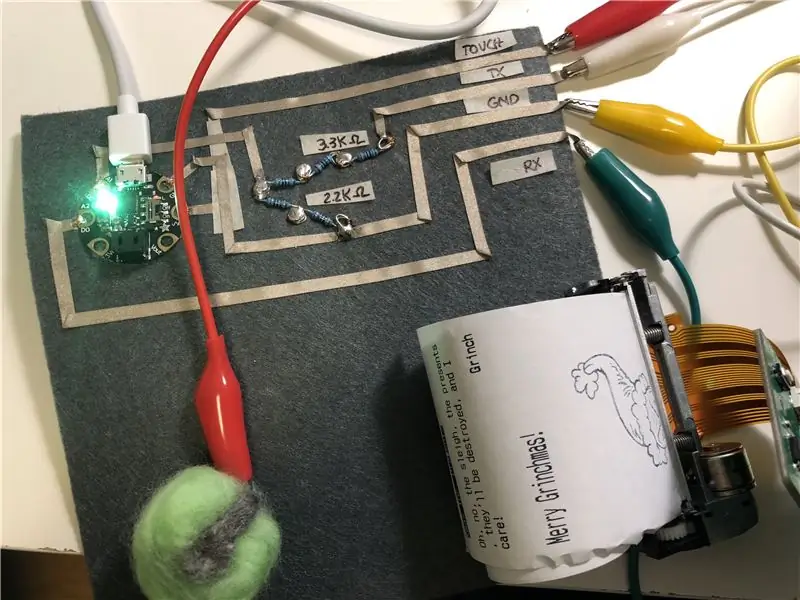
Mida ma oma programmist ootan?
1) Mul on RGB -led, mis annab printeri kohta visuaalset tagasisidet. Roheline valmis, punane printimiseks
Kuna Gemme M0 -l on sisseehitatud Neopixel, tuleb selle kodeerimiseks juhtida LED -i nii, nagu oleks see LED -riba.
#define NUMPIXELS 1 // LED -ide arv ribades
tühine seadistus () {
riba.algus (); // Initsialiseeri nööpnõelad väljundriba jaoks.show (); // Lülitage kõik LED -id võimalikult kiiresti välja
}
void loop () {
strip.setPixelColor (0, 255, 127, 0);
strip.show ();
}
2) Mahtuvuslik andur, mis käivitab süsteemi.
Mahtuvuslik tundmine nõuab raamatukogu ja mõnede muutujate määratlemist. See kasutab ühte analoogsisendit, mis tuleb kalibreerida. Puudutuse väärtuste muutmiseks võin nõuda mõningaid katseid.
#include "Adafruit_FreeTouch.h"
int touch = 1000; #defineeri CAPTOUCH_PIN A0
pikk vana riik = 0;
void checkpress () {// Hangi nupu praegune olek. pikk uus riik = qt_1.measure (); Serial.println (qt_1.measure ()); if (newState> touch && oldState <touch) {// Lühike viivitus tagasilööginupule. viivitus (20); // Kontrollige, kas nupp on pärast tagasilööki endiselt madal. pikk uus riik = qt_1.measure (); } if (newState <touch) {// Ära tee midagi} muu {// Do this}
3) Printige erinevaid teateid iga kord, kui süsteem käivitub
Programm randomiseerib arvu iga kord, kui programm töötab
tühine printJõulud () {
randomSeed (analogRead (0)*analogRead (1));
juhuslikNumber = juhuslik (1, 12);
printer.inverseOn ();
printer.println (F ("Xmas Inc. esitleb")); printer.inverseOff ();
switch (randomNumber) {
juhtum 1: // avaldused printer.println (F ("")); // Määra teksti põhjendus (paremal, keskel, vasakul) - aktsepteerib 'L', 'C', 'R' printerit.justtify ('L'); printer. Nad kõik tulevad minu juurde. Teie prügis. Näete, mida ma räägin? Teie *prügis *. Ma võiksin end üles riputada kõigi halbade jõulusidemetega, mille prügimäelt leidsin. Ja ahnus.. ")); murda; juhtum 2: // avaldused printer.println (F ("")); // Määra teksti põhjendus (paremal, keskel, vasakul) - aktsepteerib 'L', 'C', 'R' printerit.justtify ('L'); printer.println (F ("Oh, kes-mees".)); juhtum 3: // avaldused printer.println (F ("")); // Määra teksti põhjendus (paremal, keskel, vasakul) - aktsepteerib 'L', 'C', 'R' printerit.justtify ('L'); printer.println (F ("Oh, ei, saan, kingitused, need hävitatakse ja ma hoolin!")); murda; juhtum 4: // avaldused printer.println (F ("")); // Määra teksti põhjendus (paremal, keskel, vasakul) - aktsepteerib 'L', 'C', 'R' printerit.justtify ('L'); printer.println (F ("Blast this jõulumuusika. See on rõõmus ja võidukas.")); murda; juhtum 5: // avaldused printer.println (F ("")); // Määra teksti põhjendus (paremal, keskel, vasakul) - aktsepteerib 'L', 'C', 'R' printerit.justtify ('L'); printer.println (F ("Kas ma lihtsalt söön, sest mul on igav?")); murda; juhtum 6: // avaldused printer.println (F ("")); // Määra teksti põhjendus (paremal, keskel, vasakul) - aktsepteerib 'L', 'C', 'R' printerit.justtify ('L'); printer. Boi-joi-joo! ")); murda; juhtum 7: // avaldused printer.println (F ("")); // Määra teksti põhjendus (paremal, keskel, vasakul) - aktsepteerib 'L', 'C', 'R' printerit.justtify ('L'); printer. murda; juhtum 8: // avaldused printer.println (F ("")); // Määra teksti põhjendus (paremal, keskel, vasakul) - aktsepteerib 'L', 'C', 'R' printerit.justtify ('L'); printer.println (F ("Puhkus kes-olla mis-ee?")); murda; juhtum 9: // avaldused printer.println (F ("")); // Määra teksti põhjendus (paremal, keskel, vasakul) - aktsepteerib 'L', 'C', 'R' printerit.justtify ('L'); printer.println (F ("Kas teil on pühad, lõbusad jõulud?")); murda; juhtum 10: // avaldused printer.println (F ("")); // Määra teksti põhjendus (paremal, keskel, vasakul) - aktsepteerib 'L', 'C', 'R' printerit.justtify ('L'); printer. 'M RHYM RHYME! ")); murda; juhtum 11: // avaldused printer.println (F ("")); // Määra teksti põhjendus (paremal, keskel, vasakul) - aktsepteerib 'L', 'C', 'R' printerit.justtify ('L'); printer., aga see * kogu * jõuluaeg on…”)); murda; }
// Testi rohkem stiile
printer.boldOn (); printer.justify ('R'); printer.println (F ("Grinch")); printer.boldOff (); printer.println (F ("")); printer.justify ('L'); // Testmärgi topeltkõrgusega sisse- ja väljalülitatud printer.doubleHeightOn (); printer.println (F ("Häid jõule!")); printer.doubleHeightOff (); printer.println (F ("")); printer.println (F (""));
// Prindi 75 x 75 piksline logo saidile adalogo.h:
printer.printBitmap (grinch_width, grinch_height, grinch_data);
printer.println (F (""));
printer.println (F (""));
printer.sleep (); // Ütle printerile magama
viivitus (3000L); // Uneta 3 sekundit printer.wake (); // PEAB ärkama () enne uuesti printimist, isegi kui lähtestada printer.setDefault (); // Taasta printer vaikeseadetele}
4. samm: pehme ahel
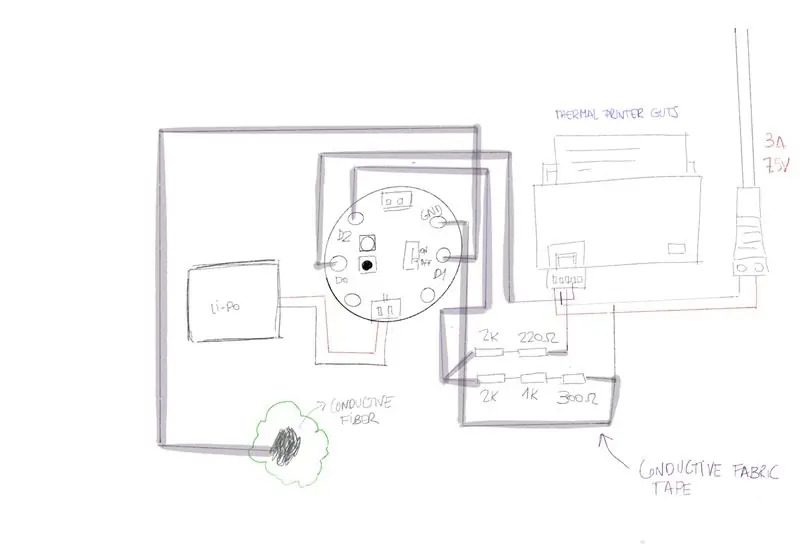
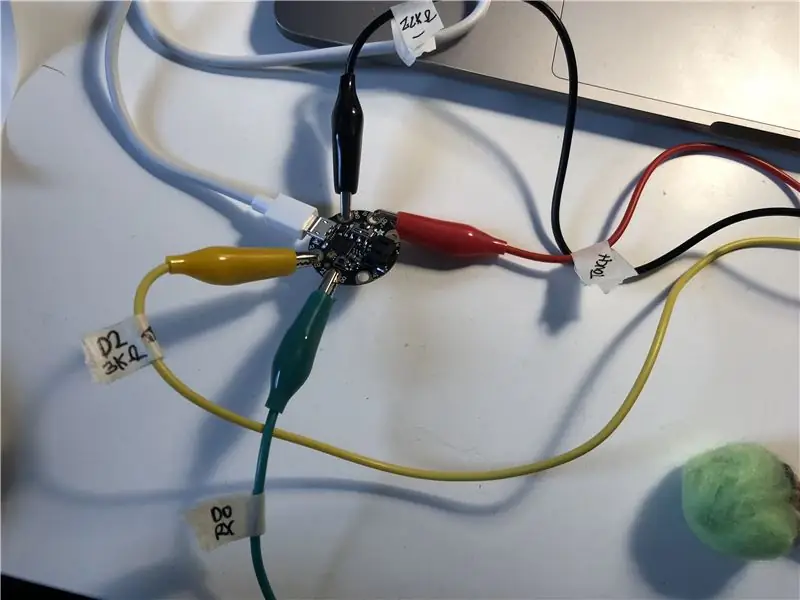

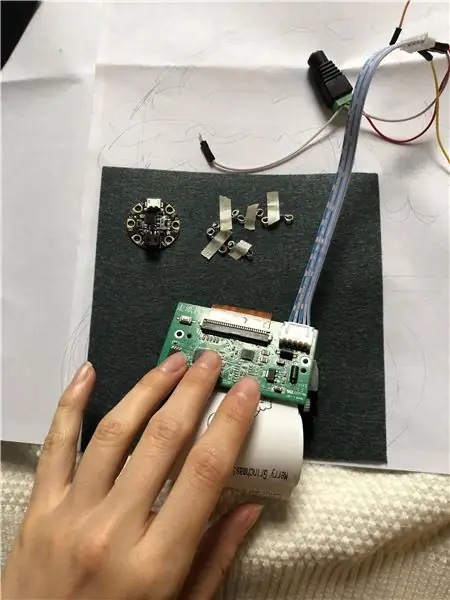
Kuna pehme vooluring tuleb kampsunisse ohutult paigutada, pöörasin erilist tähelepanu vooluringi kujundusele (joonis 1) ja komponendi paigutusele.
Pärast kogu vooluringi katsetamist alligaatoriklambrite ja leivaplaadi abil (pildid 2 ja 3) asusin enne õmblemist ja jootmist vildile ajutisi komponente paigutama (joonis 4 ja 5).
Oluline märkus: juhtmestik, sealhulgas takistid, on hädavajalik, kuna see vooluahel vajab pingejaoturit, et vältida voolu kahjustamist. (Pilt 6)
Viimane samm siin, kõike testides (joonis 7)
Samm: kõik kokku panemine

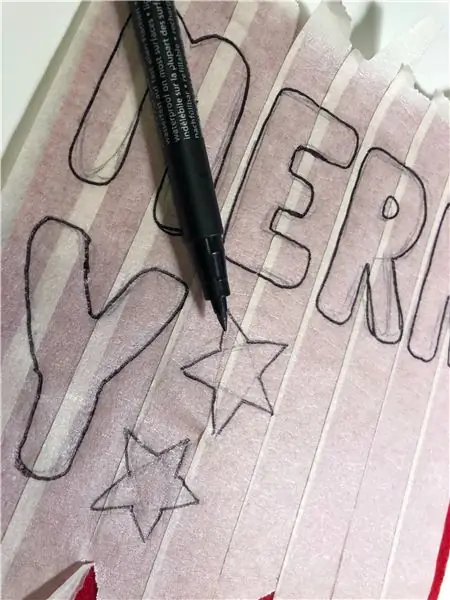

1) Vildist fondi näo loomine (joonis 1 ja 2)
2) Õmble tähed (joonis 3)
3) Looge paberirulli jaoks kott ning printeri ja Li-po akuhoidiku struktuur (joonis 4 ja 5). Kõik on õmmeldud kampsuni külge.
4) Looge Grinchi nägu, mis töötab printeri kaanena. Vooluahel jätkub mütsi all koos kangast juhtiva lindi kihiga, mis ühendab pomponiga. Pompon on valmistatud rohelisest villast ja juhtivast kiust. (Pilt 6).
5) Kuna toiteallika toiteallikaks on toitejuhe, lõin prantsuse kuduja abil lõngast katte. (Pilt 7 Valikuline).
6) Viimane samm, veenduge, et kõik on paigas ja proovige järele!
Soovitan:
DIY 37 LED Arduino ruleti mäng: 3 sammu (piltidega)

DIY 37 Leds Arduino rulett Mäng: Rulett on kasiinomäng, mis on nime saanud prantsuse sõna järgi, mis tähendab väikest ratast
Covidi kaitsekiivri osa 1: Sissejuhatus Tinkercadi ahelatesse!: 20 sammu (koos piltidega)

Covidi ohutuskiiver 1. osa: Sissejuhatus Tinkercadi ahelatesse!: Tere, sõber! Selles kaheosalises sarjas õpime, kuidas kasutada Tinkercadi ahelaid - lõbusat, võimsat ja harivat tööriista vooluringide toimimise tundmaõppimiseks! Üks parimaid viise õppimiseks on teha. Seega kavandame kõigepealt oma projekti:
BOSEBerry Pi Interneti -raadio: 4 sammu (koos piltidega)

BOSEBerry Pi Interneti -raadio: mulle meeldib raadiot kuulata! Ma kasutasin oma majas DAB -raadiot, kuid leidsin, et vastuvõtt oli pisut lünklik ja heli katkes pidevalt, mistõttu otsustasin ehitada oma Interneti -raadio. Mul on maja ümber tugev wifi -signaal ja digitaalne vend
Kuidas: Raspberry PI 4 peata (VNC) installimine RPI-pildistaja ja piltidega: 7 sammu (koos piltidega)

Kuidas: Raspberry PI 4 peata (VNC) installimine Rpi-pildistaja ja piltidega: kavatsen seda Rapsberry PI-d kasutada oma blogis hunniku lõbusate projektide jaoks. Vaadake seda julgelt. Tahtsin uuesti oma Raspberry PI kasutamist alustada, kuid mul polnud uues asukohas klaviatuuri ega hiirt. Vaarika seadistamisest oli tükk aega möödas
Arvuti demonteerimine lihtsate sammude ja piltidega: 13 sammu (piltidega)

Arvuti demonteerimine lihtsate sammude ja piltidega: see on juhis arvuti demonteerimiseks. Enamik põhikomponente on modulaarsed ja kergesti eemaldatavad. Siiski on oluline, et oleksite selles osas organiseeritud. See aitab vältida osade kaotamist ja ka kokkupanekut
